So legen Sie animiertes GIF als Hintergrundbild in Windows 10 fest
Aktualisiert Marsch 2023: Erhalten Sie keine Fehlermeldungen mehr und verlangsamen Sie Ihr System mit unserem Optimierungstool. Holen Sie es sich jetzt unter - > diesem Link
- Downloaden und installieren Sie das Reparaturtool hier.
- Lassen Sie Ihren Computer scannen.
- Das Tool wird dann deinen Computer reparieren.
Animierte GIFs sind dank Smartphones und kostenlosen GIF-Apps in allen sozialen Medien beliebt geworden. Sehr oft stoßen wir auf wunderschöne GIFs, die wir in Windows 10 als Hintergrund festlegen möchten, aber in Windows 10 können Sie animiertes GIF nicht als Desktop-Hintergrund verwenden.
Anders als bei Smartphones gibt es in Windows 10 kaum Programme, mit denen animiertes GIF als Hintergrundbild festgelegt werden kann. Es ist jedoch einfach, einen guten GIF-Hersteller für Windows zu finden.
Wenn Sie ein cooles animiertes GIF haben und es als Hintergrundbild auf Ihrem Windows 10-PC festlegen möchten, können Sie die Plastuer -Software ausprobieren.
Plastuer
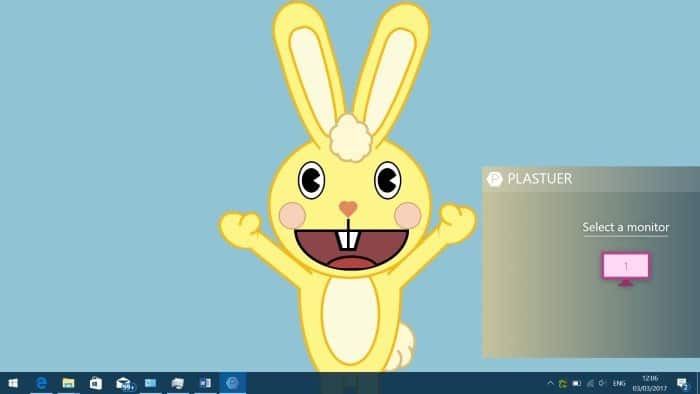
Wichtige Hinweise:
Mit diesem Tool können Sie PC-Problemen vorbeugen und sich beispielsweise vor Dateiverlust und Malware schützen. Außerdem ist es eine großartige Möglichkeit, Ihren Computer für maximale Leistung zu optimieren. Das Programm behebt häufige Fehler, die auf Windows-Systemen auftreten können, mit Leichtigkeit - Sie brauchen keine stundenlange Fehlersuche, wenn Sie die perfekte Lösung zur Hand haben:
- Schritt 1: Laden Sie das PC Repair & Optimizer Tool herunter (Windows 11, 10, 8, 7, XP, Vista - Microsoft Gold-zertifiziert).
- Schritt 2: Klicken Sie auf "Scan starten", um Probleme in der Windows-Registrierung zu finden, die zu PC-Problemen führen könnten.
- Schritt 3: Klicken Sie auf "Alles reparieren", um alle Probleme zu beheben.
Plastuer ist ein solides Programm, mit dem Sie mit wenigen Klicks animiertes GIF als Desktop-Hintergrund festlegen können. Bevor wir mehr über das Programm erzählen, ist es wichtig zu beachten, dass Plastuer nicht kostenlos ist, aber durch eine Spende von nur 0,10 USD beschafft werden kann (wir empfehlen, mindestens 1 USD für dieses coole Programm zu spenden). Kurz gesagt, Sie können bezahlen, was Sie möchten, um diese hervorragende Software zu erhalten.
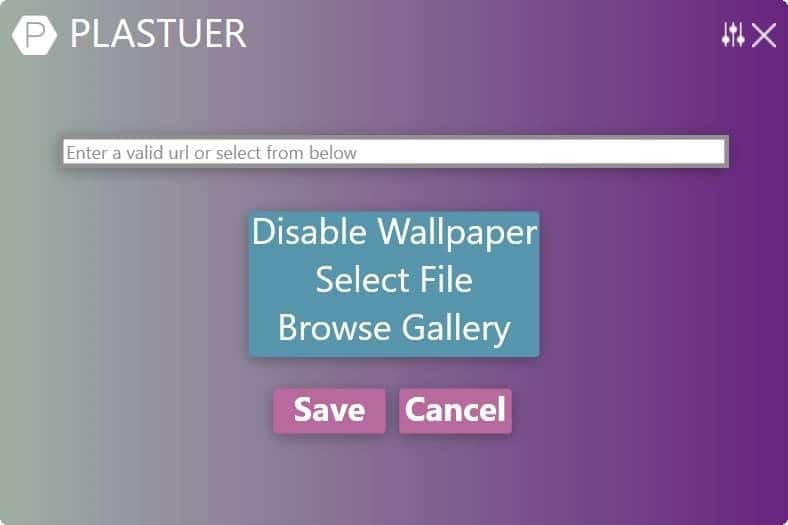
Eine andere Sache ist, dass eine Testversion von Plastuer nicht verfügbar ist, was bedeutet, dass Sie das Programm kaufen müssen, auch wenn Sie es ausprobieren möchten.
Mit Plastuer können Sie animiertes GIF als Hintergrundbild in Windows 10 ohne Drama oder Tanz festlegen. Das Programm unterstützt die Einrichtung mehrerer Monitore. Dies bedeutet, dass Sie für jeden Ihrer Monitore ein anderes animiertes GIF verwenden können.
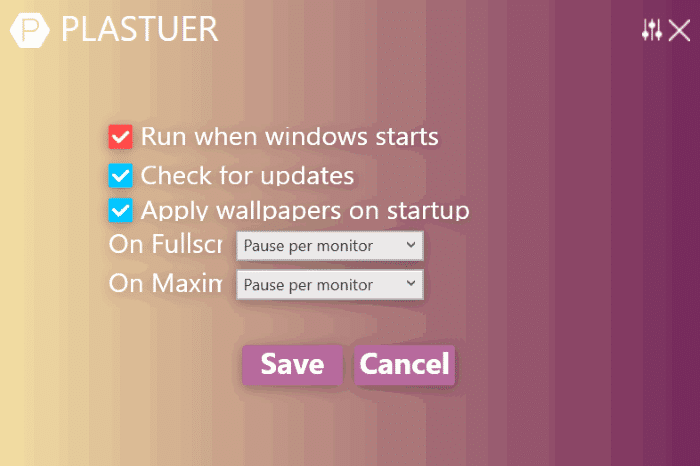
Das Beste an Plastuer ist, dass Sie die Größe von GIFs nicht manuell ändern müssen, da die Anwendung Skalierungsoptionen bietet. Die andere coole Sache ist, dass sich ein animiertes GIF nicht auf Ihrem PC befinden muss, da Sie einfach die URL des GIF eingeben können, um es als Hintergrundbild festzulegen.
Obwohl Plastuer nicht sehr ressourcenintensiv ist, ist es auch nicht sehr leicht. Aus diesem Grund hat der Entwickler die Option bereitgestellt, das Programm beim Spielen automatisch anzuhalten. Die Funktionsliste wird mit der Plastuer-Galerie fortgesetzt, in der Sie wunderschöne GIFs für Ihren Desktop finden. Sie müssen lediglich ein GIF in der Galerie auswählen, um es als Windows 10-Hintergrundbild festzulegen.
Verwenden Sie Plastuer, um GIF als Windows 10-Desktop-Hintergrund festzulegen.
Plastuer ist vollständig kompatibel mit Windows 10, Windows 8 / 8.1 und Windows 7.
So verwenden Sie Plastuer, um animiertes GIF in Windows 10 als Hintergrundbild festzulegen.
Schritt 1: Besuchen Sie die Plastuer-Website und zahlen Sie, was Sie möchten (0,10 USD für einen beliebigen Betrag), um das Programm herunterzuladen. Die Downloadgröße beträgt ca. 85 MB.
Extrahieren Sie die heruntergeladene Zip-Datei, um die Datei Plastuer.exe zu erhalten.
Schritt 2: Führen Sie die Datei Plastuer.exe aus. Beachten Sie, dass Plastuer ein eigenständiges Programm ist und daher keine Installation erfordert.
Schritt 3: Beim Ausführen des Programms wird automatisch die Anzahl der an Ihren PC angeschlossenen Bildschirme erkannt und angezeigt. Wählen Sie den Bildschirm aus, auf dem Sie animiertes GIF als Hintergrundbild festlegen möchten (wenn Sie mehrere Bildschirme haben), indem Sie darauf klicken.
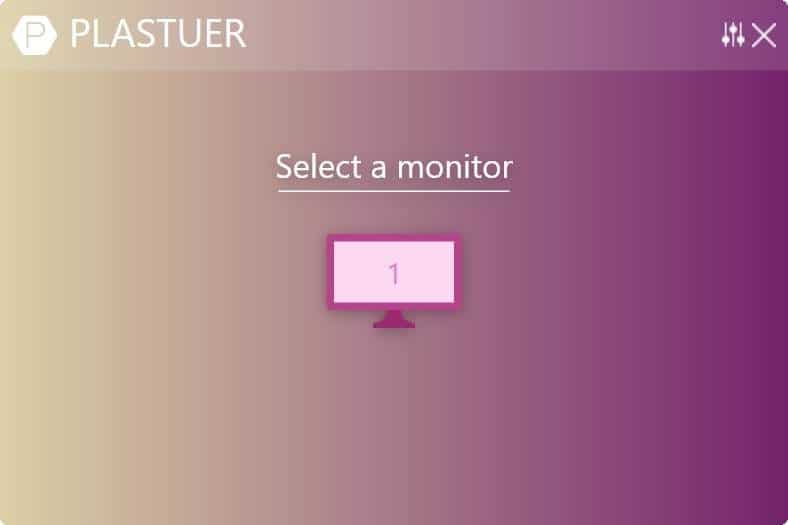
Schritt 4: Fügen Sie im Feld URL entweder die URL des GIF ein oder klicken Sie auf die Option Datei auswählen, um eine GIF-Datei von Ihrem PC auszuwählen, oder klicken Sie auf Galerie durchsuchen, um ein GIF aus dem auszuwählen offizielle Galerie.
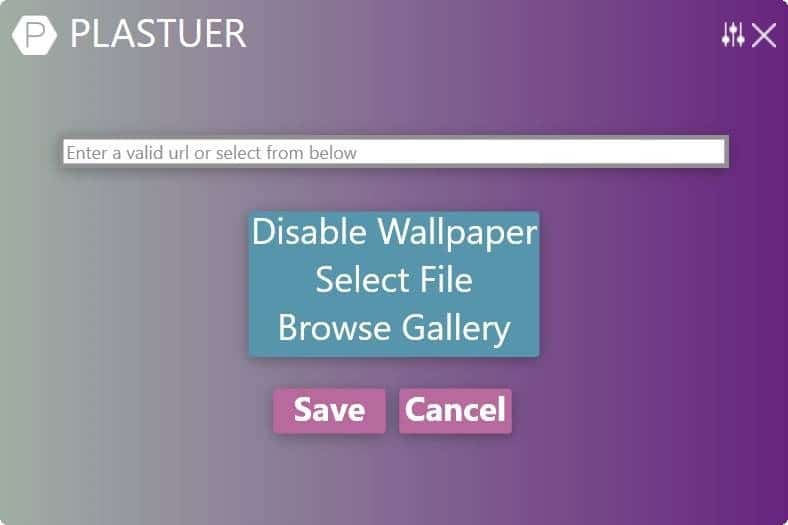
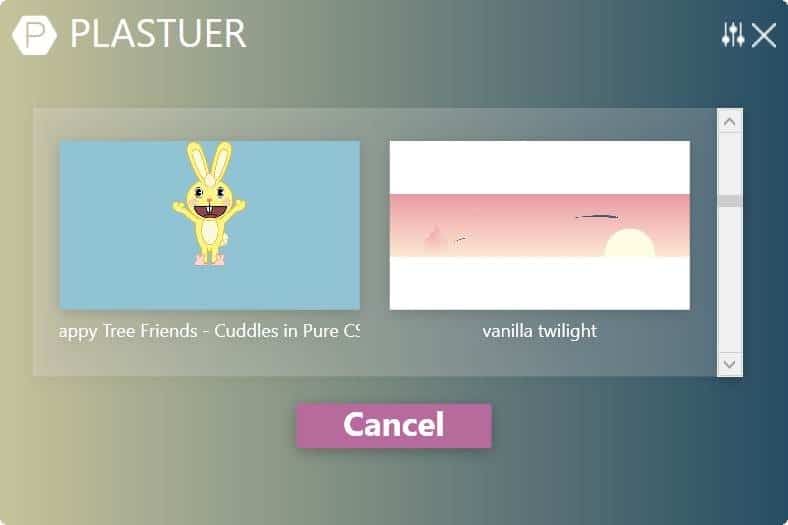
Klicken Sie abschließend auf die Schaltfläche Speichern, um das ausgewählte animierte GIF in Windows 10 als Hintergrundbild festzulegen.
Klicken Sie auf die Schaltfläche Schließen, um das Programm in der Taskleiste zu minimieren. Um das Programm zu beenden, klicken Sie mit der rechten Maustaste auf das Programmsymbol in der Taskleiste und klicken Sie dann auf die Option Beenden.
Vergessen Sie nicht, unsere Anleitung zum Festlegen von Videos als Bildschirmschoner im Windows 10-Handbuch durchzugehen.

